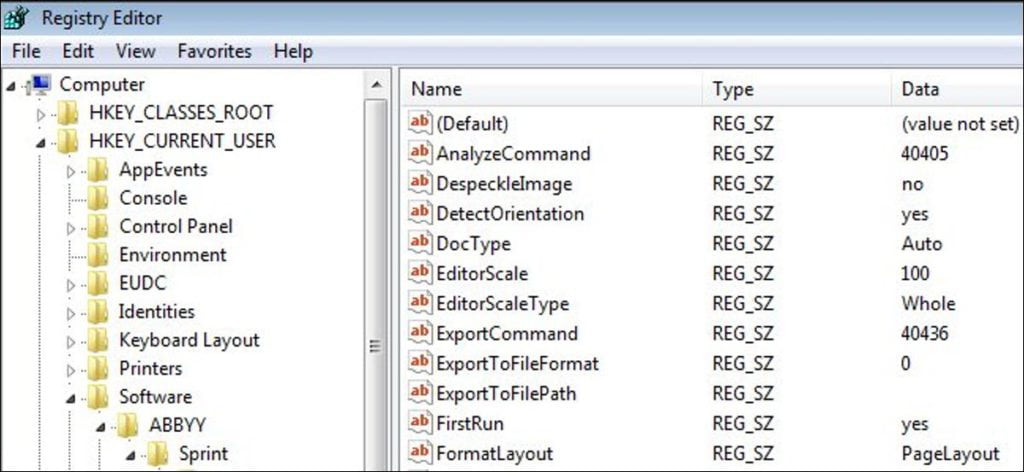Regshot es una gran utilidad que puede utilizar para comparar el número de entradas de registro que se han modificado al instalar o cambiar la configuración del sistema. Si bien la mayoría de los usuarios de PC nunca lo necesitarán, esta es una gran herramienta para solucionar problemas y monitorear su registro.
El proyecto Regshot
Regshot es software gratuito (LGPL) proyecto alojado en SourceForge. Fue diseñado y grabado en enero de 2001 por M. Buecher, XhmikosR y TiANWEi. Desde sus inicios, se ha modificado y actualizado innumerables veces para mejorar su funcionalidad.
El propósito de este software es comparar su registro en dos puntos separados creando una instantánea del registro antes de cualquier cambio en el sistema o cuando se agregan, eliminan o cambian programas, luego toma una segunda instantánea después de los cambios y luego los compara.
Descarga y uso de Regshot
Hay varios espejos para descargar regshot, pero para los propósitos de este artículo, descargaremos regshot de su página original del proyecto Sourceforge.
Una vez que haya descargado el archivo y lo haya descomprimido, abra la carpeta y busque los archivos dentro. Dado que se trata de un programa independiente, no es necesario realizar un proceso de instalación. Dependiendo de si está utilizando una versión de Windows de 86 o 64 bits, abrirá la aplicación Unicode correspondiente.
Es mejor abrirlo como administrador haciendo clic derecho en el archivo apropiado y luego seleccionando la opción «Ejecutar como administrador».
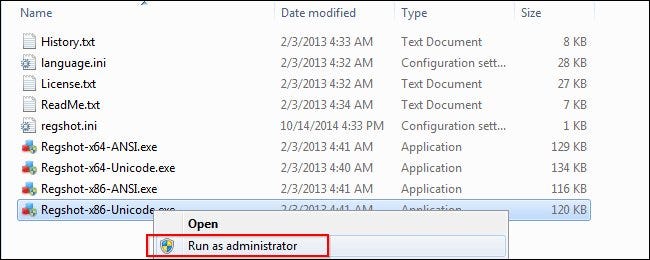
Uso de Regshot para realizar un seguimiento de los cambios del sistema
Ahora que tiene regshot instalado, está listo para probarlo. Una vez que haya abierto regshot, deberá tomar su primera instantánea, que servirá como instantánea «antes». Para hacer esto, haga clic en el botón «1er disparo» y luego en «Disparo». Tenga en cuenta que el archivo se guardará como un archivo TXT en el directorio «C: Users YOUR NAME AppData Local Temp «, pero puede cambiarlo a cualquier carpeta que desee.
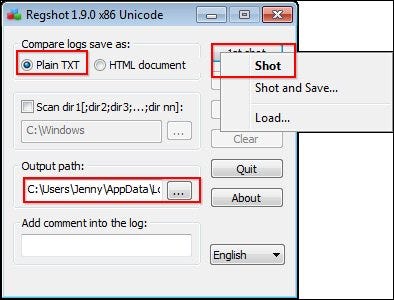
Ahora que ha tomado su primera foto, comencemos a hacer un cambio abriendo el Panel de control. En la sección «Apariencia y personalización», haga clic en la opción «Cambiar el fondo del escritorio».
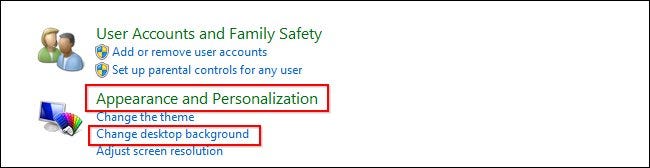
Ahora solo vamos a elegir cualquier imagen de fondo y aplicar los cambios haciendo clic en «Guardar cambios» en la parte inferior derecha de la pantalla.
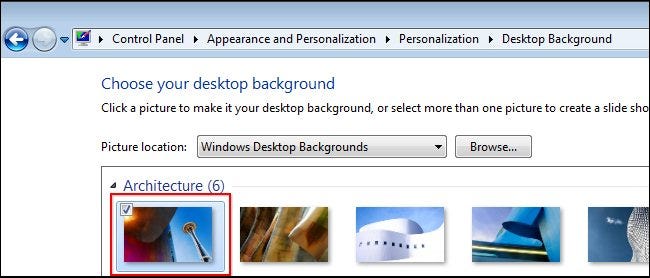
Ahora que ha realizado un cambio en el sistema, es hora de tomar una segunda instantánea de su registro para ver si se han realizado cambios. Para hacer esto, regrese a la aplicación regshot y haga clic en «2nd shot», luego en «Shot».
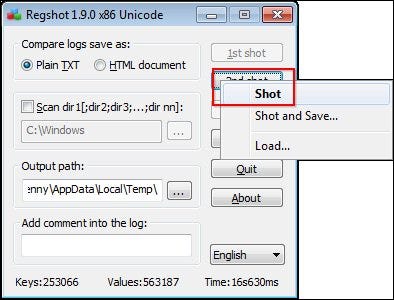
Después de hacer esto, puede notar que los números que se muestran en la parte inferior de la pantalla de la aplicación han cambiado. En este caso, las «claves» y los «valores» han cambiado. Ahora haremos clic en el botón «Comparar» para comparar las tomas de antes y después.
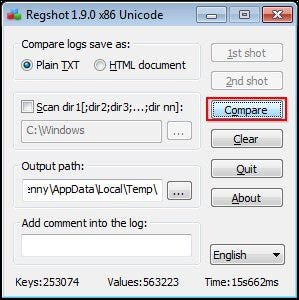
Aparecerá un archivo «Bloc de notas» con un resumen de los cambios.
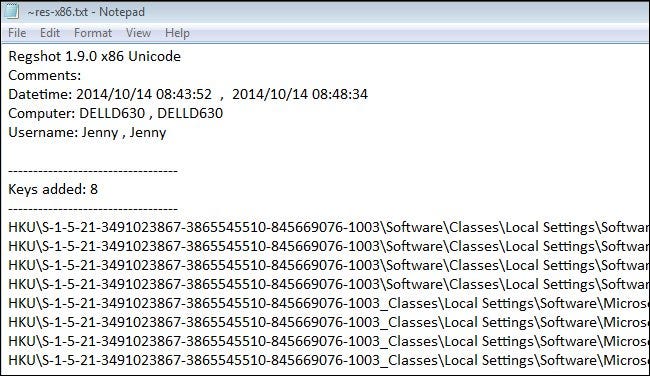
Si continúa desplazándose por el documento, verá que describe varios aspectos diferentes, incluidos los siguientes. Recuerde que los números varían según su computadora.
- Teclas agregadas: 8
- Valores agregados: 36
- Valores modificados: 25
- Total de cambios: 69 (aparece en la parte inferior del documento)
Además de enumerar los cambios, proporciona detalles detallados de las claves que se cambiaron al cambiar el fondo de su escritorio. Esto puede resultar útil en caso de que desee manipular estas claves manualmente.
Seguimiento de cambios de instalación
Como segundo ejemplo, podemos instalar un programa, por lo que descargar google drive. Tome su primera instantánea antes de instalar el programa. Si no cerró regshot, deberá borrar todas las instantáneas para comenzar de nuevo.
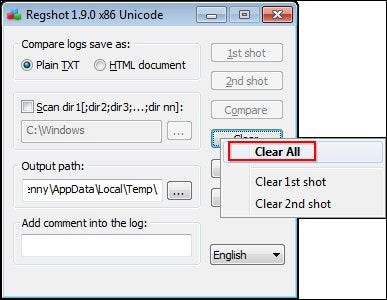
Ahora que lo ha hecho, tome su primera instantánea y luego instale Google Drive.
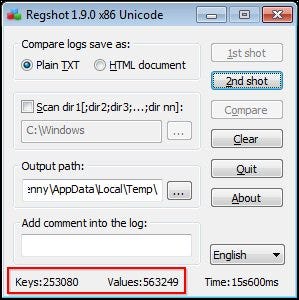
Después de instalar con éxito el programa, continúe y tome su segunda instantánea.
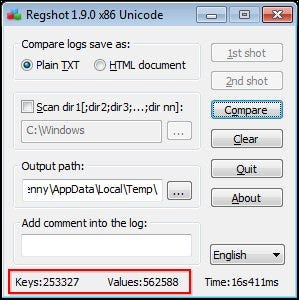
Ahora puede comparar las instantáneas del antes y el después. Nuestros resultados muestran que se realizaron los siguientes cambios al instalar Google Drive:
- Claves eliminadas: 8
- Claves agregadas: 255
- Valores eliminados: 1060
- Valores agregados: 399
- Valores modificados: 93
- Cambios totales: 1815
Por supuesto, el archivo de texto resultante también contendrá una lista de cada cambio para que pueda verlo más de cerca.
Supervisión de los cambios de desinstalación
Para ver cómo se ve afectado el registro cuando se desinstala un programa, podemos borrar nuestra instantánea de regshot. Primero tome una instantánea, luego vaya al Panel de control y desinstale Google Drive. Después de desinstalar Google Drive, tome su segunda instantánea para ver qué cambios se han realizado.
- Claves eliminadas: 141
- Teclas agregadas: 9
- Valores eliminados: 477
- Valores agregados: 25
- Valores modificados: 422
- Cambios totales: 1074
Notará que la instalación cambió 1815 claves y valores mientras que la desinstalación sólo cambió 1074. Esto se debe a que no todas las claves de registro siempre se cambian o eliminan.